Daftar Isi
Dalam artikel ini saya akan menunjukkan kepada Anda cara mudah untuk memperbaiki kesalahan berikut saat startup Windows: " NTLDR tidak ada. Tekan Ctrl+Alt+Del untuk memulai ulang "Jika Anda menghadapi kesalahan NTLDR (NT loader), maka mungkin boot loader hard disk utama Anda rusak. Boot loader dapat rusak karena kesalahan konfigurasi BIOS atau jika salah satu file boot Windows berikut hilang atau rusak:
- Ntldr Ntdetect.com Boot.ini

Untuk mengatasi masalah ini, pertama-tama, pastikan bahwa konfigurasi BIOS Anda sudah benar dan kabel hard disk Anda tidak rusak. Kemudian, lanjutkan untuk mengatasi kesalahan "NTLDR is missing" dengan mengikuti metode di bawah ini:
Metode 1: Menggunakan BootCD Hiren
Metode 2: Menggunakan konsol pemulihan
Cara mengatasi kesalahan "NTLDR hilang"
Metode 1: Gunakan "Hiren's BootCD.
Langkah 1. Unduh BootCD Hiren
1. Dari komputer lain Unduh " BootCD Hiren " .
( Halaman Unduh BootCD Hiren: http://www.hirensbootcd.org/download/ )
Gulir halaman ke bawah dan klik " Hirens.BootCD.15.2.zip " )
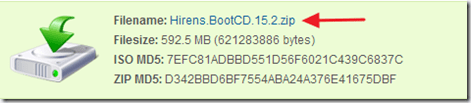
2. Apabila pengunduhan sudah selesai, klik kanan pada " Hirens.BootCD.15.2.zip " dan mengekstraknya.
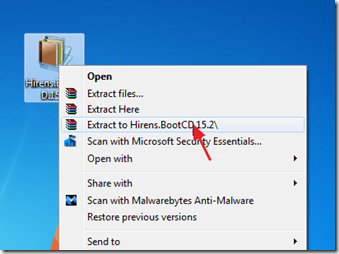
Langkah 2: Bakar Hirens BootCD ke dalam disk optik.
1. Dalam " Hirens.BootCD.15.2 ", temukan file Image disc "Hiren's.BootCD.15.2.ISO" dan bakar ke CD.
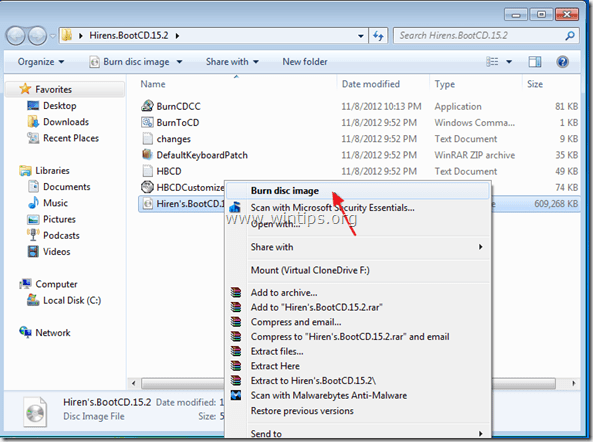
Langkah 3: Boot komputer yang bermasalah dengan Hirens.BootCD.
1. Keluarkan CD dari perekam Anda dan masukkan pada drive CDROM komputer yang bermasalah.*
Pemberitahuan*: Pertama-tama, pastikan bahwa CDROM Drive dipilih sebagai perangkat boot pertama di BIOS Anda.
2. Hidupkan ulang komputer Anda.
3. Ketika " BootCD Hiren " muncul di layar Anda, gunakan tombol panah keyboard Anda untuk berpindah ke " Perbaiki 'NTLDR Tidak Ada'" dan kemudian tekan " MASUK ".

4. Pilih " 1ST TRY THIS seleccione esto primero " dan tekan " Masuk ”.
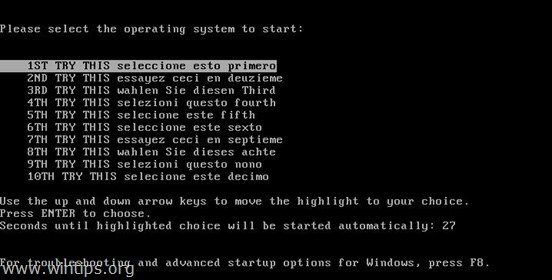
5. Sekarang keluarkan CDROM dari CD DRIVE dan reboot komputer Anda. Jika kesalahan "NTLDR is missing" muncul lagi, ulangi langkah ini, tetapi kali ini pilih salah satu opsi lainnya setiap kali (2ND, 3RD, 4TH, dst.).
Metode 2: Gunakan Konsol "Pemulihan".
Pemberitahuan*: Pertama-tama, pastikan bahwa CDROM Drive dipilih sebagai perangkat boot pertama di BIOS Anda.
1. Letakkan CD instalasi Windows Anda pada drive CD/DVD.*
Catatan hanya untuk pengguna Windows XP Jika Anda tidak memiliki CD instalasi Windows, maka bacalah di akhir artikel ini.
2. Ketika setup Windows dimulai, tekan tombol "R" pada keyboard Anda untuk memulai "Recovery Console".
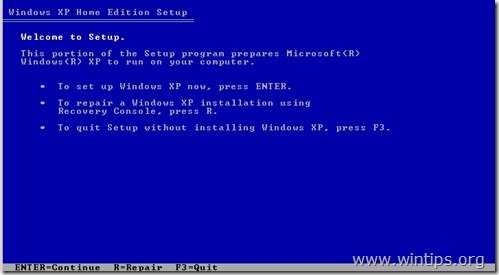
3. Di " Instalasi Windows mana yang ingin Anda masuki ", tekan " 1 " & tekan " Masuk ”.
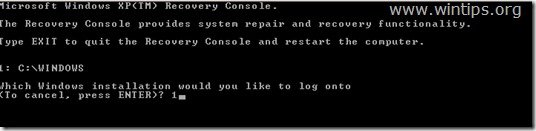
4. Sekarang ketik " peta " dan tekan "Enter" untuk menemukan huruf drive perangkat CDROM Anda (misalnya, " E:\ " ).
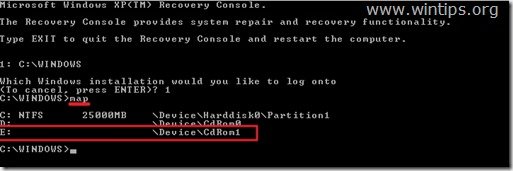
5. Sekarang salin " ntldr " & " ntdetect.com " dari CDROM instalasi Windows (misalnya "E:\") ke disk C:\. Untuk melakukan itu, ketik dua (2) perintah berikut (tekan " Masuk " setelah mengetik masing-masing dari mereka).
- salin e:\i386\ntldr c:\ salin e:\i386\ntdetect.com c:\
Catatan: Ketik " y " (YA) untuk menimpa file di tempat tujuan saat diminta.
6. Ketik " Keluar " & tekan " Masuk ”.
7. Keluarkan CDROM instalasi Windows dari CD DRIVE dan reboot komputer Anda.
Bantuan tambahan hanya untuk pengguna Windows XP:
Untuk pengguna Windows XP (hanya) yang tidak memiliki CD instalasi Windows:
1. Unduh file zip "NTLDRXP.zip" dan ekstrak isinya ke dalam stik USB*.
Catatan*: File "NTLDRXP.zip", berisi file "Ntldr", "Ntdetect.com" & "Boot.ini" dari komputer XP yang berfungsi.
2. Boot komputer Anda dengan BootCD Hiren (Langkah 3) dan pilih " Mini Windows Xp " opsi.
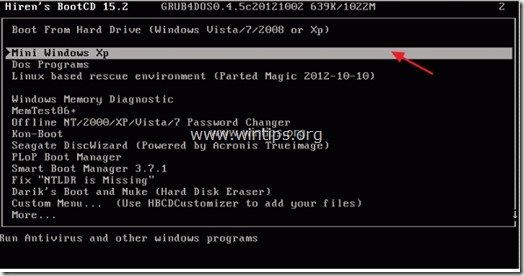
3. Kapan " Mini Windows XP " dimuat, colokkan stik USB dan terbuka Penjelajah Windows .
4. Salin tiga (3) file (Ntldr, Ntdetect.com & Boot.ini) dari stik USB ke disk sistem Anda C:\ (Akar) folder (Tanyakan " Ya " untuk menimpa file tujuan).
5. Setelah melakukan operasi penyalinan, keluarkan CDROM dan stik USB, lalu reboot komputer Anda.
Sekarang, komputer Anda akan melakukan booting secara normal di Windows.

Andy Davis
Blog administrator sistem tentang Windows





